Как да промените цвета на прозореца заглавие барове в Windows 10
В Windows 10 заглавната лента на всички настолни приложения е просто бяла. За разлика от предишните версии на Windows, не можете да променяте цвета на заглавната лента, който лесно може само с няколко кликвания в панела за персонализиране. Въпреки че решението за премахване на възможността за промяна на цвета на заглавната лента е част от дизайнерския избор, това е абсолютно отклонение от предишните опции на Windows.
Ако смятате, че лентата с бяло заглавие е прекалено светла за очите ви или просто искате да промените цвета на заглавната лента на любимия си цвят, можете да го направите, като следвате указанията по-долу. Процедурата, описана по-долу, не е непременно трудна, но със сигурност е объркана. Така че следват и можете лесно да промените цвета на Windows 10 ленти заглавие.
Забележка: Тази процедура се отнася само за настолни приложения, а не за модерни приложения. Това се дължи на факта, че разработчиците на съвременни приложения могат да избират свои собствени цветове.
Променете цвета на лентите за заглавията на прозорците
За да промените цвета на заглавните ленти на прозореца, ще използваме Windows Aero Style файлове. За да започнете, отворете File Explorer и отидете до папката "C: \ Windows \ Resources \ Themes".
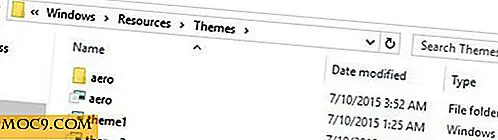
След като сте в папката "Теми", копирайте папката "aero" и я поставете в същата папка. Това действие ще създаде ново копие на папката "aero". Ще получите няколко предупредителни съобщения; просто кликнете върху бутона "Продължи", последван от бутона "Пропускане" на втория предупредителен прозорец, за да завършите процеса на копиране.

Това е, както изглежда, след като файлът бъде копиран (дублиран).

След като копирате папката, преименувайте папката на "цвят".

След като преименувате папката, отворете папката, намерете файла "aero.msstyles" и я преименувайте на "color.msstyles".

В същата папка отворете папката "en-US" и намерете и преименувайте файла "aero.msstyles.mui" на "color.msstyles.mui".

Щом приключите с горните промени, върнете се към папката "Теми" и копирайте файла "aero.theme" на работния плот.

Щом копирате файла, преименувайте го на "color.theme".

Трябва да редактирате този файл, за да промените пътя за "VisualStyles". За да направите това, щракнете с десния бутон върху файла, изберете "Open With", изберете "Notepad" от списъка с опции и щракнете върху бутона "Ok".

Горното действие ще отвори файла с Notepad. Тук превъртете надолу и намерете реда "Path =% ResourceDir% \ Themes \ Aero \ aero.msstyles" под "[VisualStyles]" и го променете на "Path =% ResourceDir% \ Themes \ color \ color.msstyles". Сега запазете файла и го затворете.

След като завършите редакцията, изрежете (Ctrl + X) файла и го поставете (Ctrl + V) в папката Themes. След като поставите файла, просто кликнете върху него, за да влезе в сила промените.

Ако сте направили всичко, както е описано в статията, Windows ще промени цвета на заглавната лента, както е показано на горното изображение.
Цветът на заглавната лента ще бъде същият като цвета на Windows 10 Accent Color, но можете лесно да го промените в панела "Цветове" в настройките "Персонализиране". Ако позволите на Windows да избере автоматично Accent Color, цветът на заглавната лента ще бъде променен според тапета на работния ви плот.

Както споменахме по-рано, промяната е приложима само за приложенията за настолни компютри, а не за модерните приложения. Ако искате да отмените промените, просто щракнете двукратно върху файла "aero.theme" в папката Themes.
Коментирайте по-долу споделянето на вашите мисли и преживявания за използването на горния метод, за да промените цвета на заглавната лента на прозореца в Windows 10.







